使用许可和补充件管理
要查看许可和许可修订,您必须具有以下角色之一:
- 合同经理
- 使用许可查看器
- 采购操作员
- 采购经理
要管理许可和许可修订并创建许可模板,您必须具有以下角色之一:
- 合同经理
许多电子资源需要供应商提供资源的许可。Alma可以输入许可信息以进行跟踪和存档。
可以输入许可信息和修订。在仓储检索页面(见 仓储检索在Alma中检索)或采购工作流程的采购订单概要页面(见手动创建订单行)将许可与本地库存中激活的电子资源相关联。在许可和修订页面管理许可(采访 > 采访架构 > 使用许可)。
- Alma的功能不会根据许可信息而改变;在合作网络中订购网络区管理的电子资源例外;见 添加谈判使用许可。如果许可不存在或过期,则Alma不会限制对资源的访问。
- Alma支持DLF-ERMI和ONIX-PL管理许可。有关设置ONIX-PL许可的详细信息,见添加 ONIX-PL格式的使用许可。
添加使用许可
如果在实施网络区的合作网络中使用许可,见 添加谈判使用许可。
要添加使用许可:
- 在许可和修订页面(采访 > 采访基础> 使用许可),点击添加许可。
- 选择手动。 有关从ONIX-PL文件添加许可的信息,见 添加 ONIX-PL 格式使用许可。有关从模板添加使用许可的信息,见从模板加载使用许可。
- 书商详情页面的概要 选项卡出现.
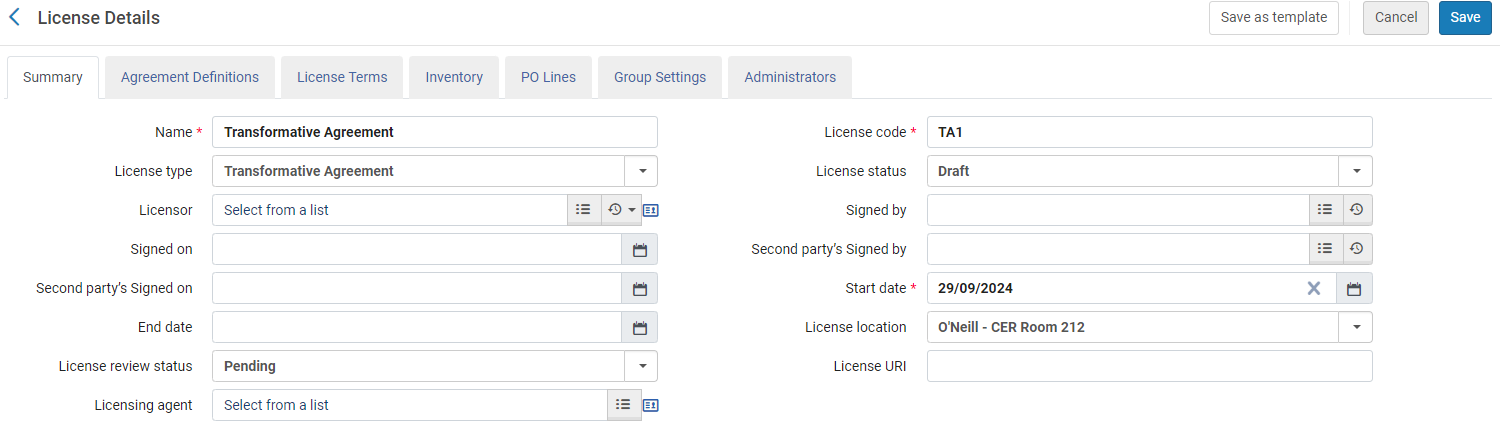 概要选项卡 - 使用许可详情页面
概要选项卡 - 使用许可详情页面 - 输入使用许可名称和代码。选择使用许可的开始日期。这些字段都是必需的。
- 配置下列可选字段:
使用许可详情 (其它字段) 字段 描述 使用许可类型 如果您正在使用开放获取协议,请选择常规使用许可或转换协议的使用许可(请见转换协议使用许可)。 使用许可状态 使用许可的状态。值有: - 有效 – 许可证已激活并正在使用中
- 未激活 – 将使用许可标记为未激活。可通过选择行操作列表中的编辑并更改使用许可状态值来重新激活删除的使用许可。也可以通过选择激活操作重新激活这些使用许可。
- 草稿 – 许可证已创建但未使用
- 已过期 - 使用许可的“结束日期”已过(可以延长)
- 已退出 - 使用许可不再相关
许可人 与许可关联的供应商。 许可可以链接到单个供应商。签署人 批准许可的用户。 签订日期 许可证由上述用户批准的日期。 第二方签署人 作为许可的二级审批人的用户。 第二方签订日期 许可获得二级批准者批准的日期。 开始日期 开始的日期。 结束日期 结束的日期。 许可证位置 纸质许可的物理位置。 这些值在许可存储位置代码表中配置(见 配置使用许可存储位置)。许可复核状态 许可复核的状态。可能的值有: - 接受 – 许可已通过审查,可供使用。
- 复核中 – 许可正在由图书馆/机构复核。
- 待定 – 许可证复核尚未开始。
- 拒绝 – 已被确定为不能接受的许可。许可不可用,但其记录保存在系统中。
这些值仅供参考。使用许可URI 电子许可可用的URI。 授权代理 一个额外的供应商,代表一方或多方促进许可交易的组织(如订购代理)或个人。 代理人的可能职能包括担任谈判中介人(有或没有服务费用),接受产品付款的供应商或特定协议的被许可人。 - 在 许可条款 选项卡,配置许可条款,例如使用条款、限制和永久权限。有关这些术语的信息,见 许可条款类型列表。 可以使用不同的语言创建版权声明。语言需按以下语法结构定义:--<language code>
--例如:--fr--
球型图标( )对使用许可条款的所有可翻译的文本区域显示。点击时,打开类似于常规翻译字段的页面。UI会根据文本区域的内容填充,关闭时会添加格式正确的文本到文本区域。
)对使用许可条款的所有可翻译的文本区域显示。点击时,打开类似于常规翻译字段的页面。UI会根据文本区域的内容填充,关闭时会添加格式正确的文本到文本区域。 - 馆藏选项卡在创建许可时,如果将许可和本地馆藏(见管理电子资源库)里启用的电子资源相关联,会预先填充好。从该选项卡,您可以通过选定电子资源库或资源库列表的链接访问电子资源库编辑器和电子资源库列表编辑器。编辑器打开如下(有关详情,见图书馆电子资源设置):
- 如果电子资源库/资源库列表在用户的角色范围内 - 编辑器按照编辑模式打开。
- 如果电子资源库/资源库列表不在用户的角色范围内 - 编辑器按照查看模式打开。
- 跳过 订单行 和 管理员 选项卡(见 编辑许可或修订)。点击 保存 保存输入的信息,并返回许可和修订页面。
添加使用许可的修订
您可以创建对现有许可证的修改,从而修改基本许可证的属性。许可中添加的修订会覆盖基本许可。
如果您创建修正案,您必须修改许可证代码,因为它是每个许可/修订都是唯一的。不能添加对修订的修改。
要修改许可:
- 在许可和修订页面(采访 > 采访基础 > 许可),选择创建修订。书商详情页面的概要 选项卡出现.
- 输入修改后的许可名称和唯一的许可代码。
- 根据需要编辑此选项卡中的其余字段。有关这些字段的更多信息,见 添加许可证。
- 在 使用许可条款 选项卡,根据需要修改要修订的使用许可字段。
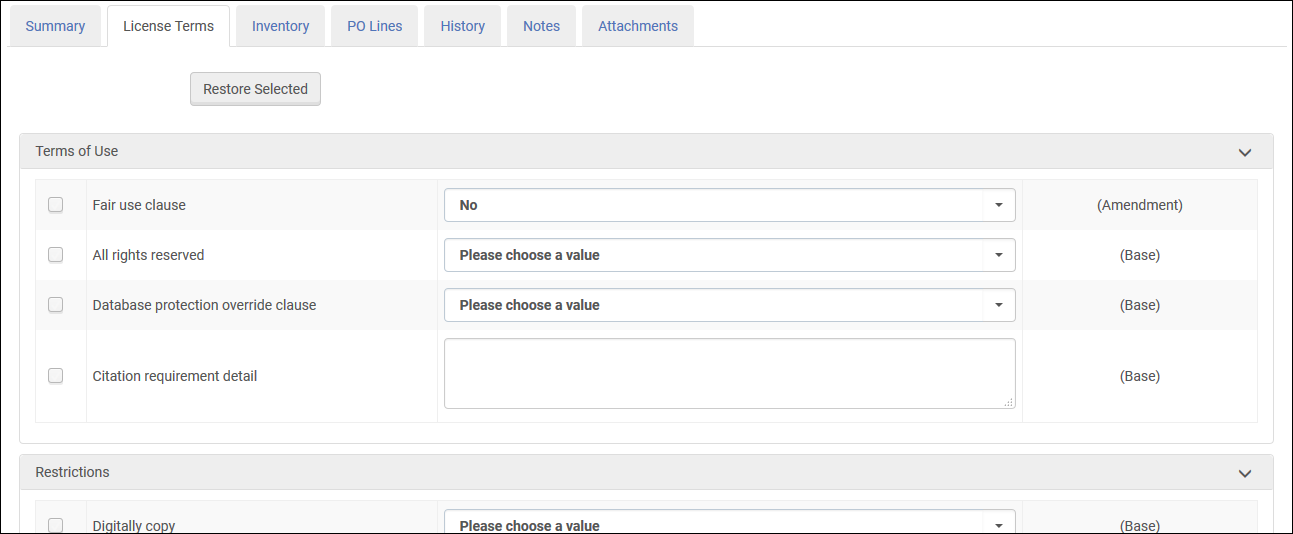 许可条款详情选页面 - 许可条款选项卡
许可条款详情选页面 - 许可条款选项卡- 点击 恢复所选项 恢复所选项值。
- 保存并重新打开修订后将在页面右侧看到以下值之一。
- (基础) – 该值取自许可中的参数。
- (修订) – 该值对修订是唯一的,不是从许可的参数中获取。
- 在 馆藏 选项卡,可以查看与许可关联的活动包以及不再与许可关联的历史包。
- 通过选择删除可将资源从许可历史中移除。
- 在订单行 选项卡,可以查看链接到许可的订单行。关于每条订单行操作的更多信息,见检索采购订单行。 有关将关闭或取消的订单行链接到许可的更多信息,见 链接关闭/取消订单行到许可 视频(1:10分)。
- 点击 保存 保存输入的修改信息,并返回许可和修订页面。
编辑使用许可或修订
可以编辑许可或修改信息。如果是在网络区中谈判的许可,不要在网络区外编辑许可;要修改许可,添加修订。见分配谈判使用许可。
要修改许可或修订:
- 在许可和修订页面(采访 > 采访基础 > 许可),选择操作编辑。书商详情页面的概要 选项卡出现.见添加使用许可。
- 按需更新字段。有关这些字段的更多信息,见 添加许可证。
- 在 使用许可条款 选项卡, 根据需要更新用于定义许可证或修订条款的字段。有关这些字段的更多信息,见 添加许可证。
- 在馆藏 选项卡,可以查看与许可/修订相关联的活动包以及不再与许可/修订相关联的历史包。
- 在 订单行 选项卡,查看与许可链接的订单行。关于每条订单行操作的更多信息,见检索采购订单行。
- 如果正在编辑许可,则可以在 修订 选项卡对修订执行以下操作:
- 添加修订 - 点击 添加修订 打开许可详情页面并添加新的修订(见 添加许可的修订)
- 编辑修订 - 选择编辑。
- 查看使用许可信息 – 选择 基础(或者选择许可的概要选项卡)。
- 复制修订 – 选择复制。
- 删除修订 – 选择删除。
- 您可以设置对组可用的使用许可。在组设置选项卡中,点击添加组设置添加组。要删除组,点击删除。该选项卡仅当许可类型为使用许可或协商时可见。该功能与电子资源的继承群组设置类似。
- 在管理员 选项卡, 点击 添加管理员 并选择管理员添加到许可或修订。此列仅供参考。
- 在历史记录 选项卡,查看使用许可的改变。欲知更多详情,见历史选项卡。
- 选择 使用许可更改 显示使用许可的更改。
- 选择 使用许可条款更改 展示使用许可条款的更改。
- 在实现网络区域的协作网络中,选择 协商更改 显示许可协议的变更。
首次创建许可证时,不会有历史数据。 - 在备注 选项卡,添加、更新或删除许可或修订的备注。欲知详情,见备注选项卡。
- 在附件选项卡,添加、更新或删除许可或修订的附件。欲知详情,见附件选项卡。
- 点击保存保存对许可或者修订所做的更改。
有关许可相关完善功能的更多信息,见 新使用许可历史记录选项卡和其他使用许可相关的记录完善 视频 (3:41分)。
打印使用许可或修订
可以打印许可或修订。用于打印许可的信件是许可打印信;见 配置alma信件。打印修订仅包括修订的使用条款,而不是母许可。打印谈判许可证包括协商细节。
要打印使用许可或修订:
- 在许可和修订页面(采访 > 采访基础 > 许可),选择页面顶部的打印许可按钮或对许可或修订选择打印许可。出现打印许可页面。
- 输入电子邮件地址或选择要发送打印输出的打印机。这些字段中至少有一个是必需的。
- 选择提交。许可证被发送到输入的电子邮件或选定的打印机。打印输出也作为 附件 添加到附件选项卡。
删除使用许可或修订
此操作将永久删除使用许可。如果您不想永久删除使用许可,请见停用使用许可或修订。
观看删除使用许可视频(1分19秒)。
要删除使用许可或修订:
- 导航至“使用许可和修订”页面(采访 > 采访架构 > 使用许可)。
- 在使用许可或修订的行操作列表中选择删除。
- 在确认消息对话框中点击确认。
- 该使用许可将从列表中永久删除。
- 与资源和/或订单行关联的使用许可无法删除(但可以停用)。
- 任何状态的带修订使用许可都不能删除。
停用和重新激活使用许可或修订
此操作将使用许可保留在列表中,并将其分配为“未激活”状态。您可以按照下述方法重新激活未激活的使用许可。
要停用使用许可或修订:
- 导航至“使用许可和修订”页面(采访 > 采访架构 > 使用许可)。
- 在使用许可或修订的行操作列表中选择停用。
- 在确认消息对话框中点击确认。使用许可现在处于非激活状态。
- 您还可以编辑使用许可并将状态设置为“非激活”。
- 具有有效修订的使用许可不能设置为“非激活”状态。
要重新激活使用许可或修订:
- 导航至“使用许可和修订”页面(采访 > 采访架构 > 使用许可)。
- 在非激活使用许可或修订的行操作列表中选择激活。
- 在确认消息对话框中点击确认。
- 您还可以编辑使用许可并将状态设置为“有效”。
开放获取的转换协议使用许可
选择转换协议使用许可类型后(见添加使用许可),将出现“协议定义”选项卡。(有关在Alma中使用转换协议的一般信息,请见Alma开放获取最佳实践)。

下表描述了协议定义字段。见令牌工作流程了解有关如何计算令牌的描述。见使用开放获取协议了解Alma中的开放获取协议概述。
| 字段 | 描述 |
|---|---|
| 无限 | 使用此字段来表明转换协议在协议期限内可供发布的单册数量是否有限制,或者是无限制。
|
| 令牌总数 | 指定协议期限内可用的令牌数量。 |
| 发布的请求数 | “已使用令牌”的数量,按价格为0且与使用许可相链接的“文章处理费用(APC)”类型订单行数量计算。 |
| 剩余令牌总数 | 剩余的令牌可以链接到价格为0的“文章处理费用(APC)”订单行。 |
添加ONIX-PL格式使用许可
您可以将ONLINE信息交换出版许可证(ONIX-PL)与符合数字图书馆联合(DLF)标准的许可证标准相集成。Alma将来自ONIX-PL XML文件的字段映射到基于DLF的许可模板中的字段,如下表所述。
ONIX在Alma的字段映射
如果ONIX文件中存在以下任何一个条款,Alma会将该字段与该值对应是。
| ONIX 字段 | Alma字段 |
|---|---|
| 通用条款部分: | |
| 保留所有权 | 版权所有 |
| DatabaseProtectionOverride | 数据库保护覆盖条款 |
| 法定权利确认 | 合理使用条款 |
| ClickThroughOverride | 点击修改子句指示符 |
| ConfidentialityOfUserData | 用户信息指示器的保密性 |
| LicenseeIndemnity | 按被许可方条款补偿 |
| LicensorIntellectualPropertyWarranty | 知识产权担保指示符 |
| UCITAOverride | UCITA替代条款指示符 |
| 供应条款部分: | |
| ComplianceWithAccessibilityStandards | 无障碍访问合规性指示符 |
| CompletenessOfContent | 内容完整性条款说明标识 |
| ConcurrencyWithPrintVersion | 与纸本并行的条款说明标识 |
如果ONIX文件中存在以下任何一个术语,则Alma将从ONIX文件href id 字段映射文本到Alma字段.
| ONIX 字段 | Alma字段 |
|---|---|
| 通用条款部分: | |
| ApplicableCopyrightLaw | 适用的版权法 |
| GoverningLaw | 适用法律 |
| ActionOnTermination | 终止要求 |
| 供应条款部分: | |
| ContentWarranty | 内容质保 |
| ServicePerformanceGuarantee | 性能担保正常运行时间保证 |
如果ONIX文件中存在以下任一术语,Alma会将该字段映射到相关的ENUM(允许/禁止/静默/未解释/不适用)。
| ONIX 字段 | Alma字段 |
|---|---|
| 使用条款部分: | |
| SupplyCopy | 学术共享 |
| PrintCopy | 打印复本 |
从ONIX-PL映射的字段接收由Alma 采访管理员配置的DLF字段的属性和特性(例如订单以及许可证本身是否显示)。从ONIX-PL映射到Alma的字段可能不会出现在许可中,即使它在使用中,具体取决于ONIX-PL字段映射到的DLF字段的设置。
ONIX-PL XML文件中存在但不在Alma中的字段存储在库中原始上传的XML文件中。
有关加载ONIX-PL格式化许可证的更多信息, 参见 加载ONIX-PL格式的许可证 视频 (7:33 分)
从ONIX-PL创建和配置使用许可
可以上传ONIX-PL XML文件,并根据其详情创建许可。
要从ONIX-PL格式的许可创建Alma许可:
- 在许可和修订页面(采访 > 采访基础> 使用许可),点击添加许可。
- 选择来自ONIX-PL文件。 出现从文件创建许可页面。
 新许可证的必填字段
新许可证的必填字段 - 输入许可名称和代码。
- 点击 上传文件字段中的文件夹,浏览ONIX-PL文件,点击 上传。 Alma上传文件并显示使用许可详情的概要选项卡。
- 填写剩余信息(见 添加使用许可),点击 保存。

